Cum să utilizați serverul SMTP Gmail pentru a trimite e-mailuri gratuit
Publicat: 2020-11-11Majoritatea oamenilor cunosc Gmail pentru interfața sa curată și funcțiile utile, cum ar fi operatorii de căutare și suplimentele. Dar puteți folosi Gmail și pentru mai multe: serverul SMTP Gmail.
Cu serverul SMTP Gmail, veți putea trimite e-mailuri din contul dvs. Gmail folosind alți clienți de e-mail, cum ar fi Outlook sau Thunderbird. Dar, mai important, puteți folosi și serverul SMTP al Gmail pentru a trimite e-mailuri de pe site-ul dvs. WordPress. Gratuit!
Aceasta este o modalitate foarte bună de a face e-mailurile site-ului dvs. WordPress mai fiabile, fără a fi nevoie să cheltuiți bani pe un serviciu dedicat de trimitere de e-mailuri. Gmail vă permite să trimiteți până la 500 de e-mailuri pe zi , ceea ce este mai mult decât suficient pentru marea majoritate a site-urilor WordPress.
În această postare, vom acoperi tot ce trebuie să știți despre serverul SMTP Gmail, inclusiv:
Consultați Ghidul nostru video pentru utilizarea serverului SMTP Gmail pentru a trimite e-mailuri gratuit
Cum să găsiți serverul SMTP pentru Gmail
Să începem cu cea mai importantă întrebare – ce este serverul SMTP Gmail?
Pentru a găsi serverul SMTP Gmail, puteți utiliza aceste detalii:
- Adresa serverului SMTP Gmail : smtp.gmail.com
- Nume SMTP Gmail: numele dvs. complet
- Nume de utilizator Gmail SMTP: adresa dvs. completă de Gmail (de exemplu, [email protected])
- Parola SMTP Gmail: parola pe care o utilizați pentru a vă conecta la Gmail
- Port SMTP Gmail (TLS): 587
- Port SMTP Gmail (SSL): 465
Există și alte setări comune (dar nu universale) pentru Gmail SMTP pe care le puteți găsi când încercați să configurați lucrurile. Iată cum să le răspunzi dacă le întâlnești:
- Necesită SSL : Da
- Necesită TLS : Da
- Necesită autentificare / Folosește autentificare : Da
- Necesită conexiune securizată / Utilizați conexiune securizată : Da
Întrebări frecvente despre serverul SMTP Gmail
Înainte de a vă scufunda, să răspundem la câteva întrebări frecvente despre serverul SMTP Gmail.
Care este adresa serverului SMTP Gmail?
După cum am detaliat mai sus, adresa implicită a serverului este smtp.gmail.com . Vă puteți autentifica folosind adresa dvs. completă de e-mail Gmail și parola dvs. Google.
Pot folosi serverul SMTP Gmail pentru a trimite e-mailuri?
Da! Poti. Dacă utilizați alți clienți de e-mail, cum ar fi Thunderbird sau Outlook, puteți utiliza detaliile serverului SMTP Gmail pentru a trimite în continuare e-mailuri prin contul dvs. Gmail.
Cu toate acestea, rețineți că SMTP este doar pentru trimiterea de e-mailuri. Dacă doriți să primiți e-mailuri în contul dvs. Gmail într-un alt client de e-mail, va trebui să utilizați POP3 sau IMAP. Puteți găsi aceste setări deschizând setările Gmail și accesând fila Redirecționare și POP/IMAP .
Pot folosi serverul SMTP Gmail pentru a trimite e-mailuri tranzacționale WordPress?
De asemenea, da! WordPress trimite o mulțime de e-mailuri tranzacționale de bază pentru lucruri precum resetarea parolei, notificări etc. și puteți livra toate aceste e-mailuri folosind serverul SMTP Gmail.
Cu doar un cont Gmail gratuit, veți putea trimite până la 500 de e-mailuri pe zi, ceea ce este semnificativ mai mare decât limitele aplicate de alte servere SMTP gratuite.
Dacă aveți un cont Google Workspace plătit (fostul G Suite), Google vă va crește limita și mai mult și vă va permite să trimiteți până la 2.000 de e-mailuri pe zi. De asemenea, veți putea trimite e-mailuri de pe propriul nume de domeniu personalizat în loc de adresa dvs. Gmail. Adică, puteți trimite de la [email protected] în loc de [email protected] . Pentru a face acest lucru, va trebui, de asemenea, să configurați înregistrările Google Workspace MX pentru a vă conecta contul Google Workspace la numele de domeniu personalizat.
Notă : Din punct de vedere tehnic, limitele de trimitere nu sunt „pe zi”. În schimb, limitele se aplică unei „perioade continue de 24 de ore”. De exemplu, nu puteați trimite 500 de e-mailuri la 23:59 luni și apoi alte 500 de e-mailuri la 12:01 marți.
Serverul SMTP Gmail încă funcționează cu autentificarea cu doi factori?
Da! Puteți utiliza serverul SMTP chiar dacă ați activat autentificarea cu doi factori în contul dvs. Google. Cu toate acestea, va trebui să generați o parolă pentru aplicație, astfel încât aplicația să se poată conecta în continuare.
Puteți genera o parolă pentru aplicație vizitând această pagină în timp ce sunteți conectat la contul dvs. Google.
Cu toate acestea, dacă doriți să utilizați serverul SMTP al Gmail pentru a trimite e-mailurile site-ului dvs. WordPress, nu vă recomandăm să utilizați această abordare. În schimb, ar trebui să utilizați metoda Gmail API pe care o vom detalia în tutorialul de mai jos. Acest lucru vă permite să trimiteți e-mailuri folosind API-ul Gmail în loc să introduceți doar detaliile serverului SMTP, ceea ce are, de asemenea, avantajul de a evita problemele cu autentificarea cu doi factori.
Cum să configurați WordPress pentru a trimite e-mailuri prin serverul SMTP Gmail
Acum, să vedem cum puteți utiliza serverul SMTP Gmail pentru a trimite gratuit e-mailurile tranzacționale ale site-ului dvs. WordPress . Această metodă funcționează excelent și va îmbunătăți fiabilitatea e-mailurilor site-ului dvs. prin utilizarea metodei implicite de e-mail PHP.
Pentru a configura acest lucru, va trebui să creați o aplicație Google, astfel încât să vă puteți conecta la serverul SMTP Gmail prin intermediul API-ului, în loc să conectați doar detaliile SMTP. Există un număr mare de pași implicați în realizarea acestui lucru. Acesta este doar un proces de configurare unic. Adică, odată ce ai nevoie de 30-60 de minute pentru a parcurge această configurare, site-ul tău va continua să beneficieze de pilot automat.
Pe lângă crearea unei aplicații Google, veți avea nevoie și de ajutorul unui plugin SMTP WordPress. Vom folosi pluginul gratuit Post SMTP Mailer/Email Log, dar pluginul gratuit WP Mail SMTP este, de asemenea, o altă opțiune bună care acceptă API-ul Gmail.
Procesul de bază decurge astfel:
- Instalați pluginul Post SMTP Mailer/Email Log (trebuie să faceți acest lucru mai întâi pentru a obține adresele URL de utilizat în aplicația dvs. Google).
- Creați o aplicație Google. Aceasta este cea mai complicată parte a procesului, dar vă vom ghida prin fiecare pas.
- Adăugați cheile API ale aplicației Google la setările Post SMTP Mailer/Email Log.
- Trimiteți un e-mail de test pentru a vă asigura că totul funcționează.
Notă – acest tutorial se concentrează pe utilizarea unui cont Gmail gratuit. Cu toate acestea, puteți urma un proces similar pentru a vă configura site-ul pentru a trimite e-mailuri prin contul dvs. Google Workspace (G Suite).
1. Instalați și configurați Post SMTP Mailer/E-mail Log
Pentru a începe, trebuie să instalați și să activați pluginul gratuit Post SMTP Mailer/Email Log de la WordPress.org. Acesta este ceea ce vă permite să configurați site-ul WordPress pentru a trimite e-mailuri prin serverul API/SMTP Gmail.
După activarea pluginului, accesați fila Post SMTP din tabloul de bord WordPress și faceți clic pe linkul Afișați toate setările de sub butonul mare Porniți expertul .
Apoi, accesați fila Mesaj și setați adresa de e-mail și numele „de la”. Puteți folosi adresa dvs. de Gmail ca e-mail „de la” sau puteți utiliza o adresă de e-mail diferită, dacă preferați.
Apoi, reveniți la fila Cont și alegeți Gmail API în meniul drop-down Tip . Odată ce ați făcut această alegere, ar trebui să vedeți câteva opțiuni suplimentare în caseta de autentificare de mai jos. Păstrați această pagină deschisă deoarece veți avea nevoie de originile JavaScript autorizate și detaliile URI de redirecționare autorizată în pasul următor:
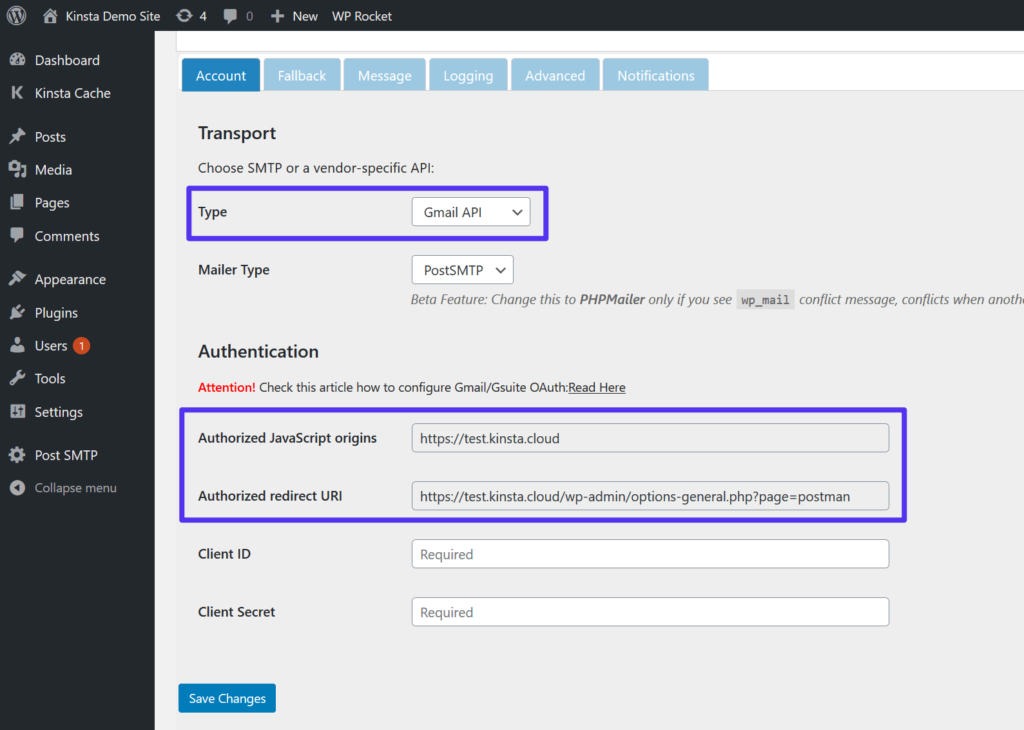
2. Creați-vă aplicația Google
Acum, trebuie să creați o aplicație Google. Acesta este ceea ce permite site-ului dvs. WordPress să trimită în siguranță e-mailuri prin API-ul Gmail. Din nou, aceasta este cu siguranță cea mai complicată parte a acestui proces. Cu toate acestea, în principal faceți clic pe o mulțime de butoane și vă vom oferi toți pașii/capturile de ecran de care aveți nevoie pentru a trece.
Creați un proiect
Pentru a începe, deschideți o filă nouă și copiați această adresă URL pentru a accesa Consola pentru dezvoltatori Google. Acolo, trebuie să creați un nou proiect. Dacă este prima dată când vă conectați la Consola pentru dezvoltatori, Google vă va solicita să vă creați primul proiect. Sau, dacă aveți deja unele proiecte, puteți crea unul nou făcând clic pe meniul drop-down din colțul din stânga sus (marcat cu [1] în captura de ecran de mai jos).
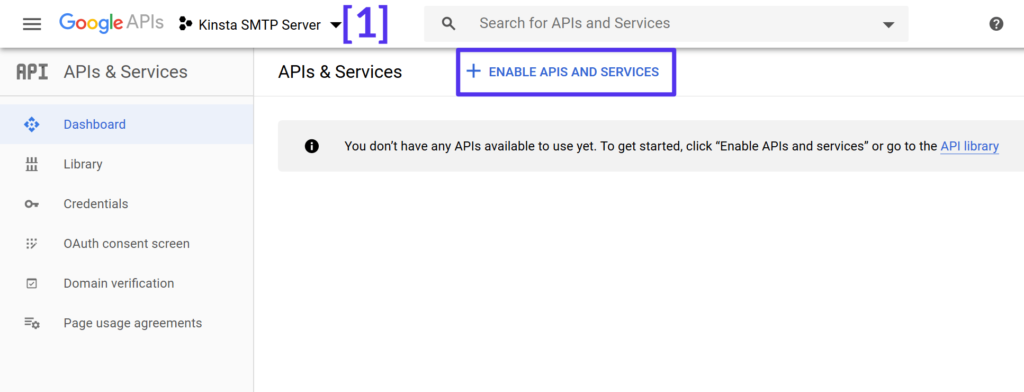
Activați API-ul Gmail
După ce v-ați creat proiectul, faceți clic pe butonul pentru a activa API-urile și serviciile (afișat în captura de ecran de mai sus).
Pe următorul ecran, căutați „Gmail” și alegeți rezultatul Gmail API :
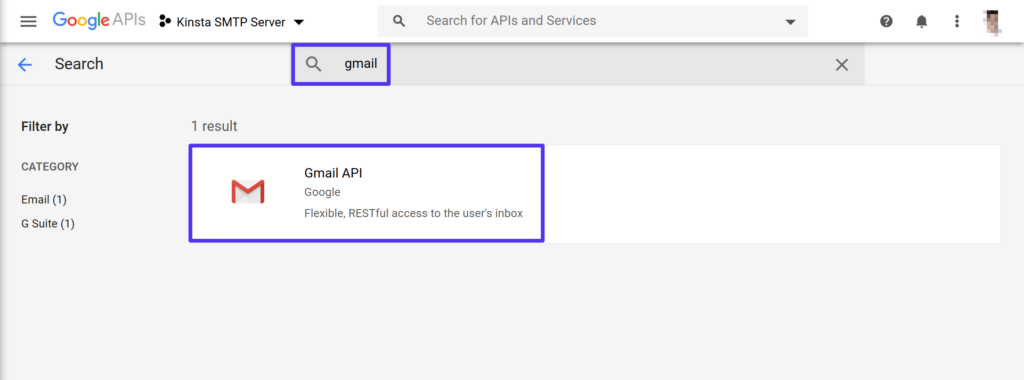
Apoi, faceți clic pe Activare în pagina completă a API-ului Gmail:
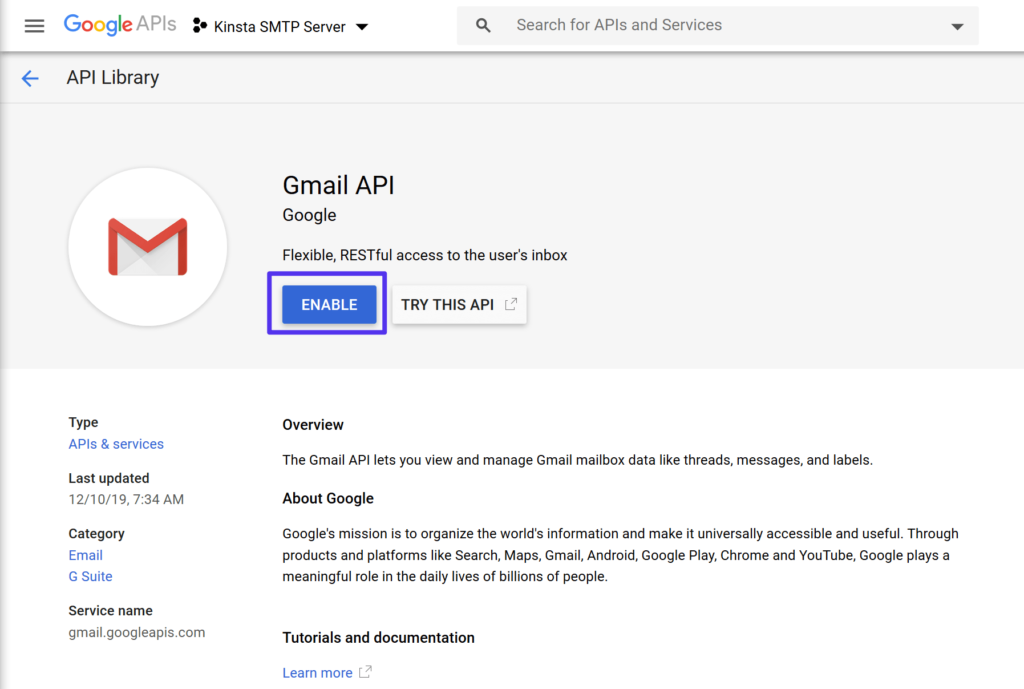
Creați acreditări
Acum, ar trebui să vă aflați într-o interfață dedicată pentru API-ul Gmail. Faceți clic pe butonul pentru a crea acreditări :
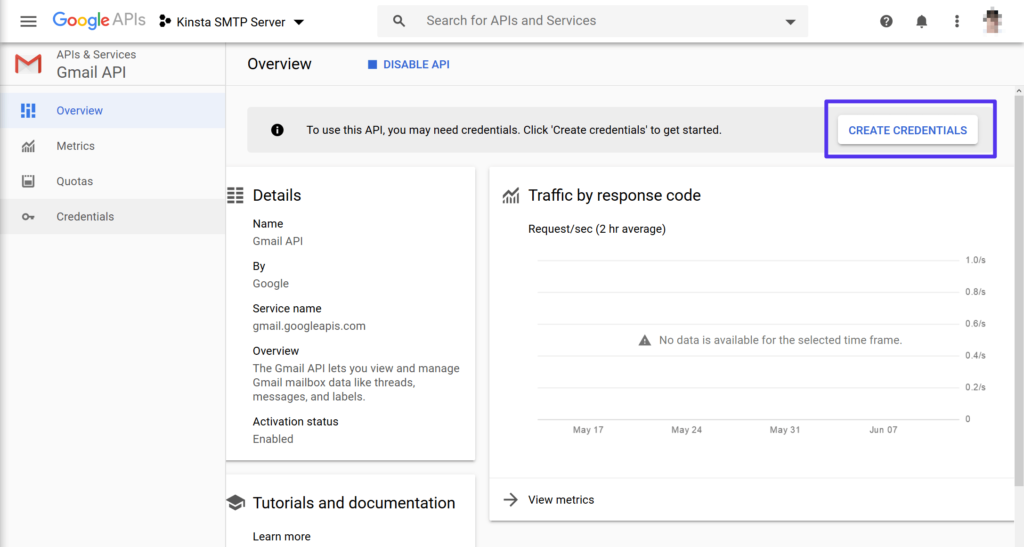
Completați formularul Aflați ce acreditări aveți nevoie folosind următoarele informații:
- Ce API folosești? API-ul Gmail
- De unde veți apela API-ul? Browser web (JavaScript)
- Ce date veți accesa? Datele utilizatorului
După ce ați făcut asta, faceți clic pe Ce acreditări am nevoie? butonul din partea de jos.
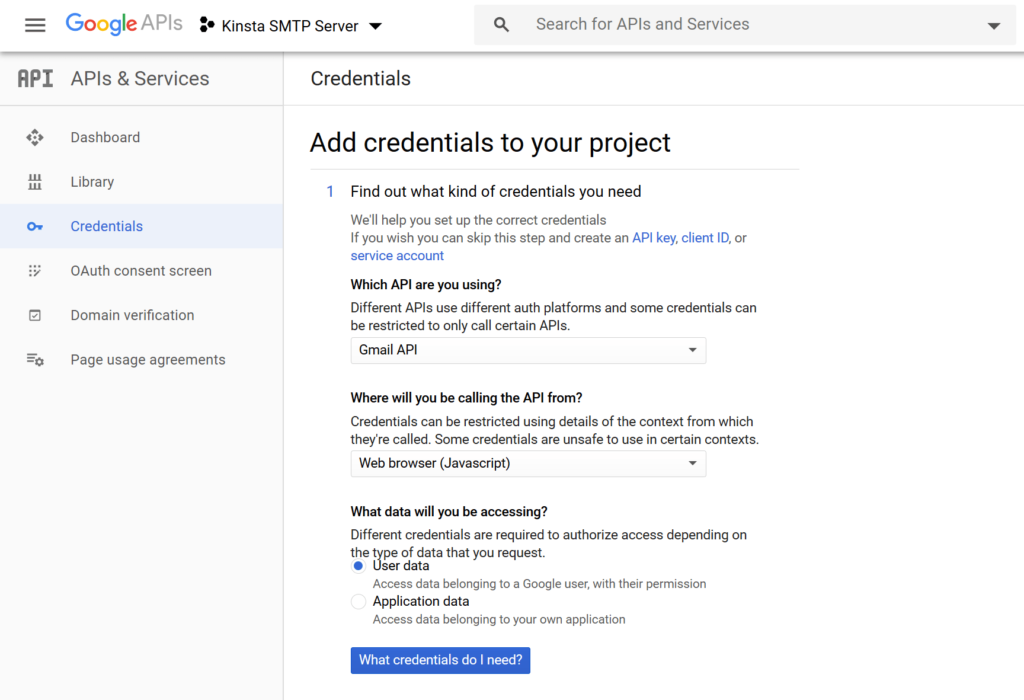
Configurați un ecran de consimțământ
Acum, Google vă va solicita că trebuie să configurați un ecran de consimțământ. Acesta este același tip de ecran de autorizare pe care îl vedeți când utilizați Google pentru a vă înscrie/conecta la un site.
Trebuie să faceți acest lucru pentru a satisface cerințele Google, dar nu trebuie să vă faceți griji cu privire la informațiile pe care le introduceți, deoarece le veți folosi doar pentru propriul site WordPress.
Faceți clic pe butonul pentru a configura ecranul de consimțământ :
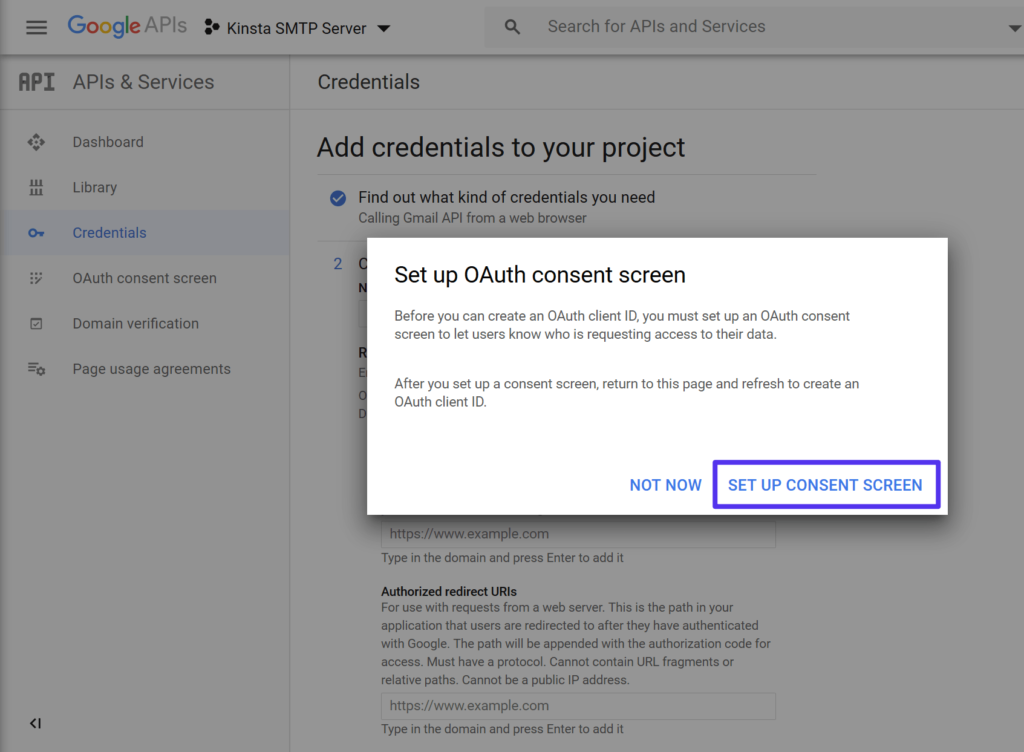
Aceasta ar trebui să deschidă o nouă filă în care puteți configura un ecran de consimțământ OAuth (păstrați fila originală a browserului la îndemână, deoarece va trebui să reveniți la ea într-o secundă). Sub User Type , selectați Extern . Apoi, faceți clic pe Creare :
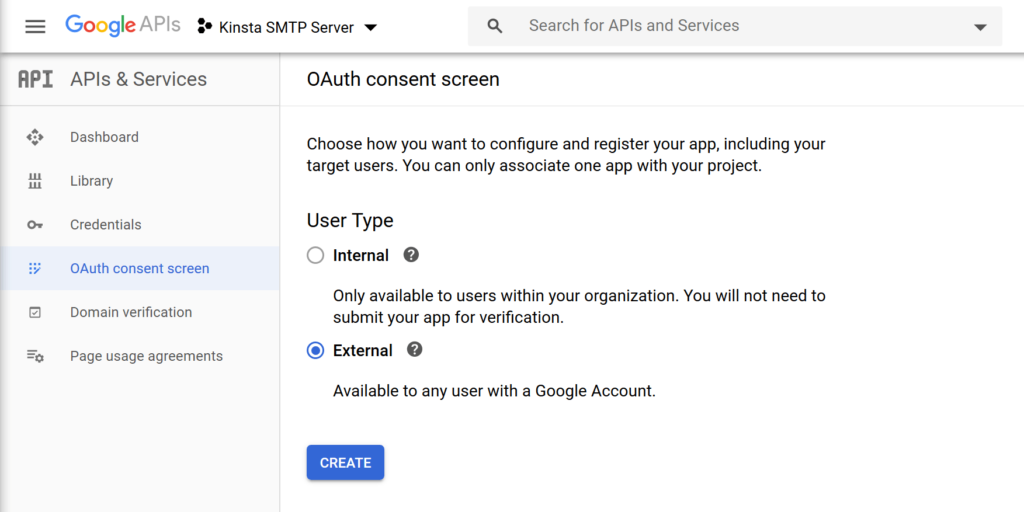
Pe ecranul următor, introduceți detaliile de bază pentru site-ul dvs. Din nou – nu trebuie să vă faceți griji pentru ceea ce ați pus aici, deoarece sunteți singura persoană care va vedea aceste informații.
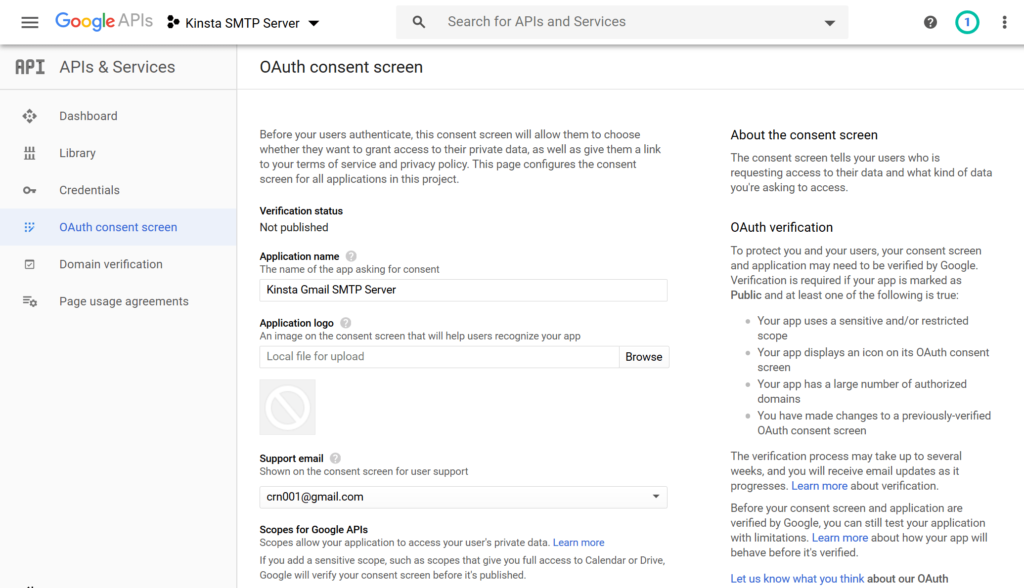
După ce ați adăugat informațiile, faceți clic pe Salvați în partea de jos.
Finalizați adăugarea acreditărilor la proiectul dvs
Acum, reveniți la fila care conține Adăugare acreditări la interfața proiectului și introduceți următoarele informații:
- Nume – numele site-ului dvs. web (sau orice altceva care este ușor de reținut).
- Origini JavaScript autorizate – puteți găsi acest lucru în pluginul Post SMTP Mailer/Email Log (Pasul #1).
- URI de redirecționare autorizate – puteți găsi acest lucru în pluginul Post SMTP Mailer/Email Log (Pasul #1).
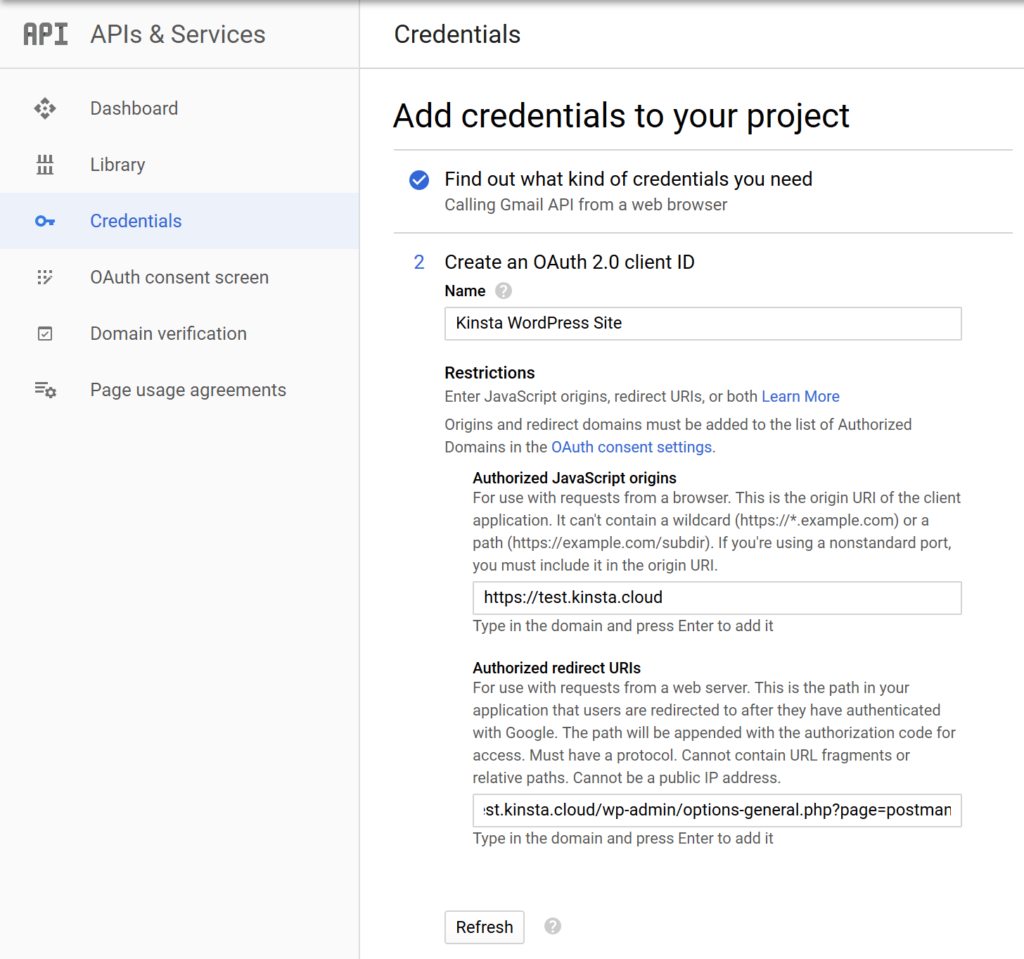
După ce ați adăugat totul, faceți clic pe Actualizează . Apoi, butonul Actualizează ar trebui să se schimbe în Creare ID client OAuth - faceți clic pe acesta pentru a finaliza procesul, apoi faceți clic pe Efectuat .
Te-ai săturat de o gazdă lentă pentru site-ul tău WordPress? Oferim servere extrem de rapide și asistență de clasă mondială 24/7 din partea experților WordPress. Verificați planurile noastre
Acum aproape ai terminat!
După ce faceți clic pe Terminat , ar trebui să vedeți o secțiune pentru ID-urile clientului OAuth 2.0 în fila Acreditări a proiectului dvs. (care ar trebui să se deschidă automat după ce faceți clic pe Terminat ).
Faceți clic pe intrarea pentru numele pe care tocmai l-ați creat:
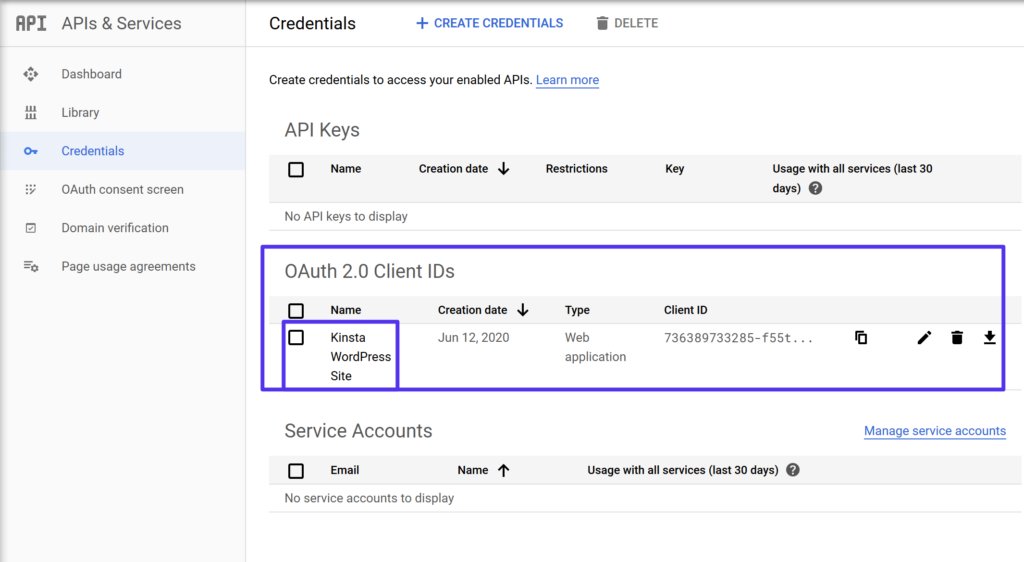
Acum, trebuie doar să găsiți două informații:
- ID client
- Secretul clientului
Păstrați aceste valori accesibile pentru că veți avea nevoie de ele în următorul pas:

3. Adăugați ID-uri de client pentru aplicația Gmail pentru a posta jurnalul de e-mail/e-mail SMTP
Pentru a finaliza configurarea, reveniți la setările Post SMTP Mailer/E-mail Log din tabloul de bord WordPress și inserați ID -ul clientului și Secretul clientului de la pasul anterior. Apoi, asigurați-vă că salvați modificările:
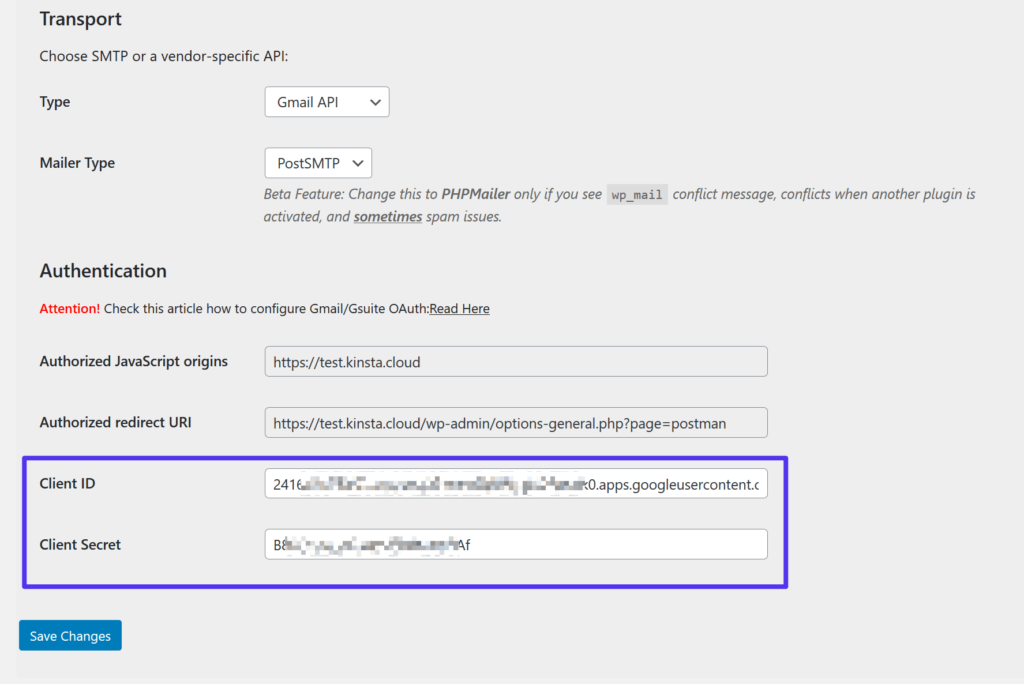
Apoi, pluginul ar trebui să vă solicite să acordați permisiunea cu Google :
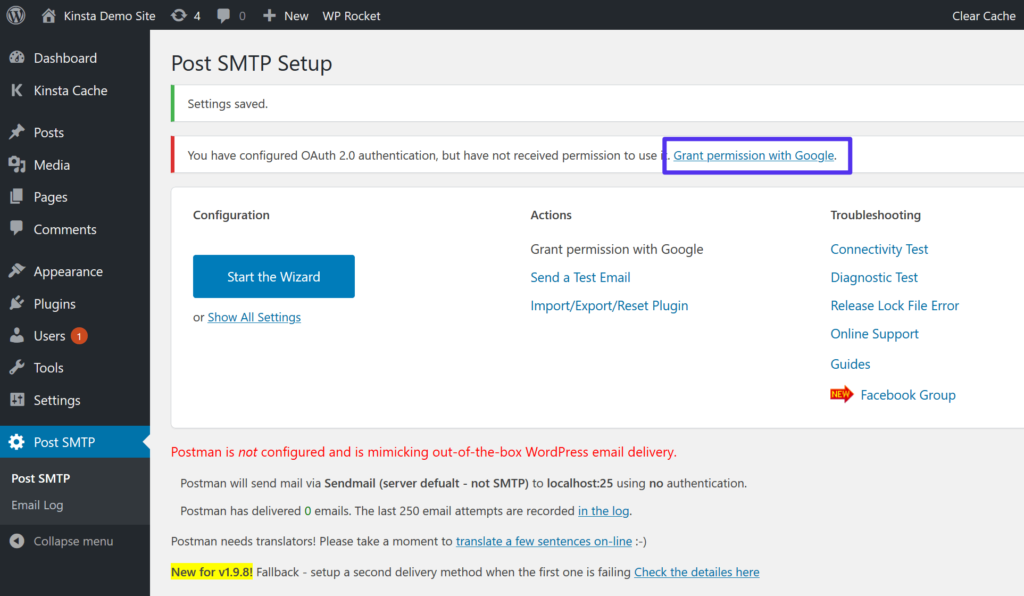
Făcând clic pe acel link, se va deschide procesul obișnuit de autorizare Google (din nou, la fel ca și cum v-ați înregistra pentru un site folosind Google sign-on). Cu toate acestea, deoarece nu ați trimis aplicația la Google pentru examinare, Google vă va afișa un avertisment că „Această aplicație nu este verificată”.
Deoarece aceasta este propria ta aplicație, poți ignora în siguranță avertismentul. Faceți clic pe opțiunea pentru a afișa setările avansate, apoi faceți clic pe Accesați linkul „yourwebsite.com” (nesigur) pentru a continua procesul de autorizare:
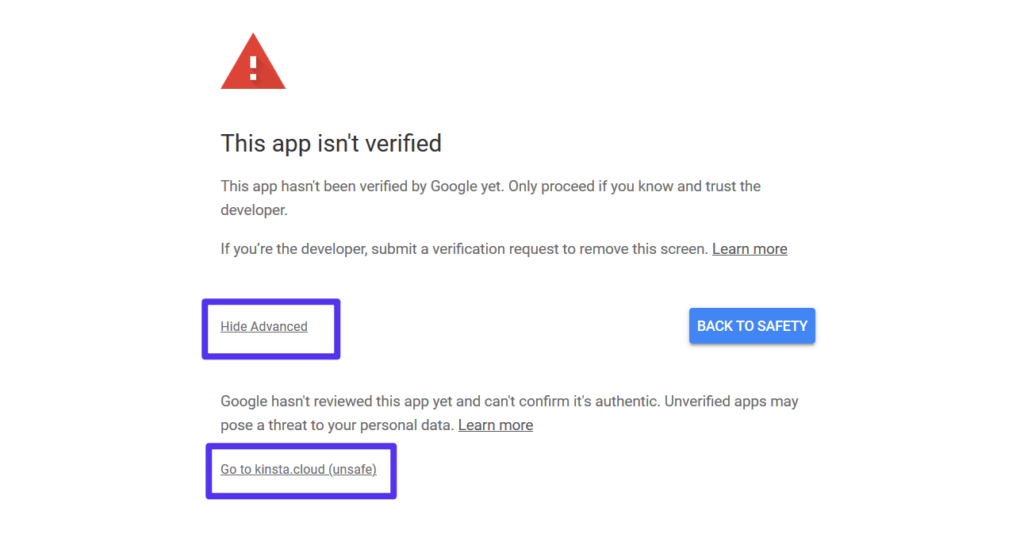
Acum veți trece prin procesul obișnuit. Asigurați-vă că alegeți opțiunea Permiteți site-ului dvs. WordPress să aibă acces la contul dvs. Gmail. Are nevoie de aceste permisiuni pentru a trimite e-mailuri prin serverul SMTP Gmail.
Si asta e! Au fost câțiva pași, dar acum ați terminat.
4. Trimiteți un e-mail de testare
Pentru a vă asigura că totul funcționează, Post SMTP Mailer/Email Log include o opțiune de a trimite un e-mail de test. Puteți accesa aceasta din pagina principală de setări:
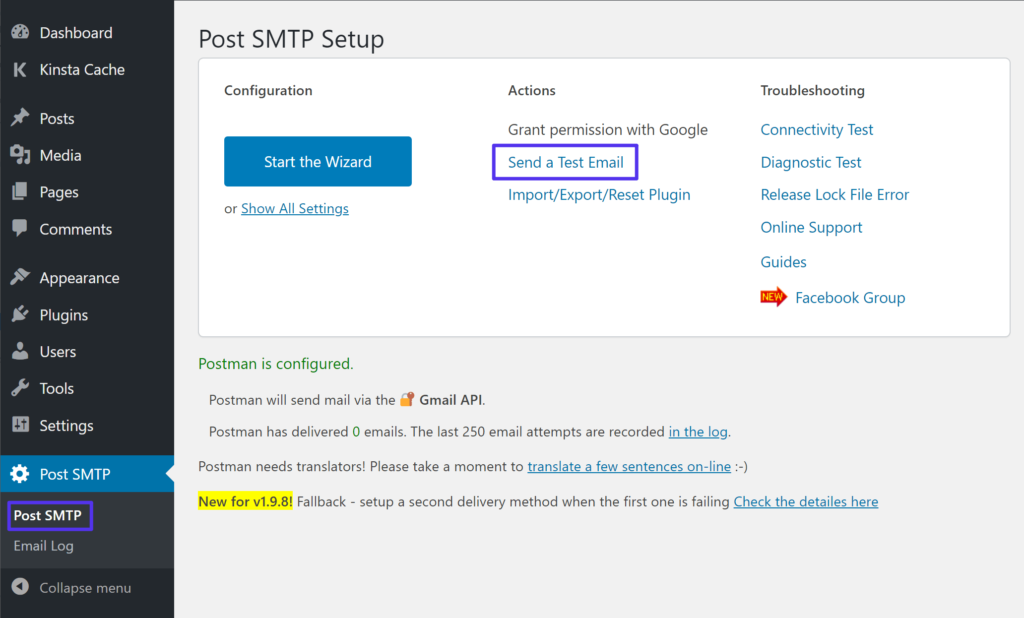
Puteți introduce e-mailul căruia doriți să îi trimiteți un mesaj de testare.
Apoi, ar trebui să vedeți un mesaj de succes în setările pluginului:
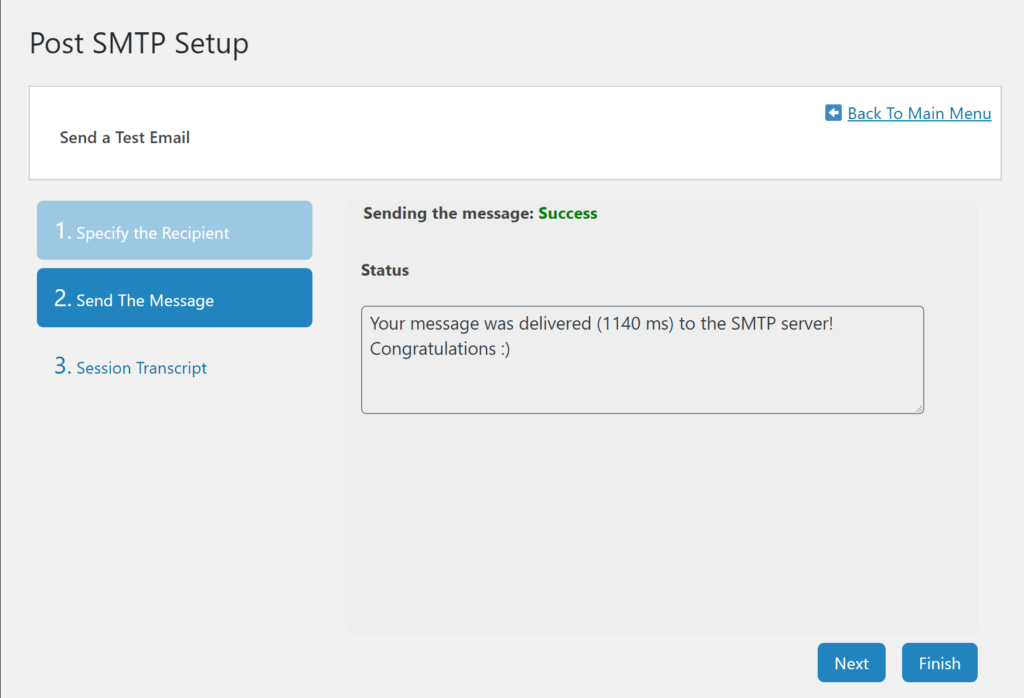
Și dacă accesați căsuța de e-mail, ar trebui să vedeți și un e-mail de test:
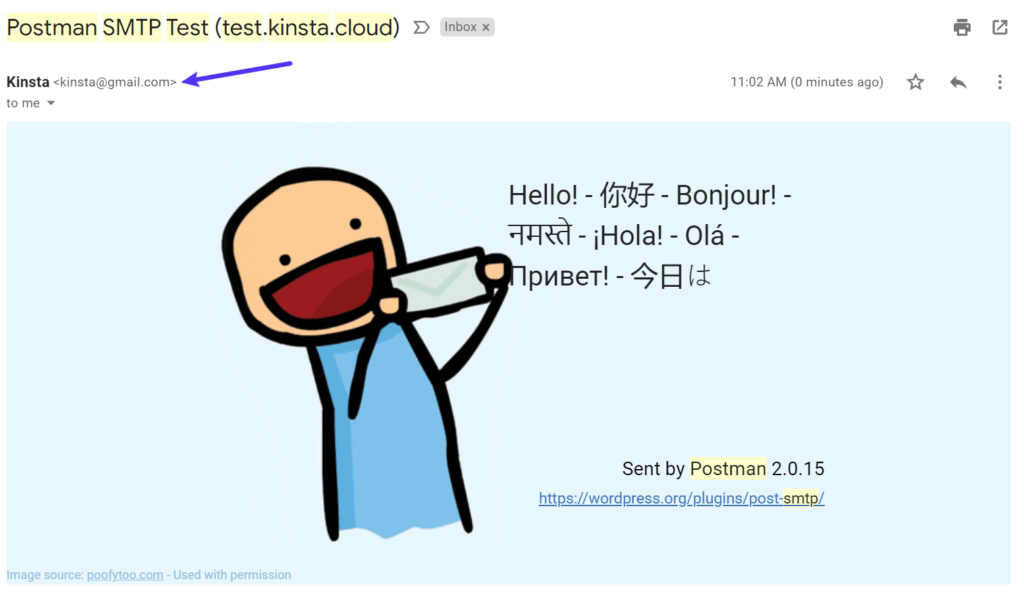
Dacă totul merge bine, ai terminat.
Site-ul dvs. WordPress va trimite acum toate e-mailurile folosind serverul SMTP Gmail. Vă puteți asigura că acest lucru se întâmplă accesând Post SMTP → Jurnal de e-mail . Aceasta va lista toate e-mailurile pe care le trimite site-ul dvs. (împreună cu orice erori dacă pluginul întâmpină probleme):
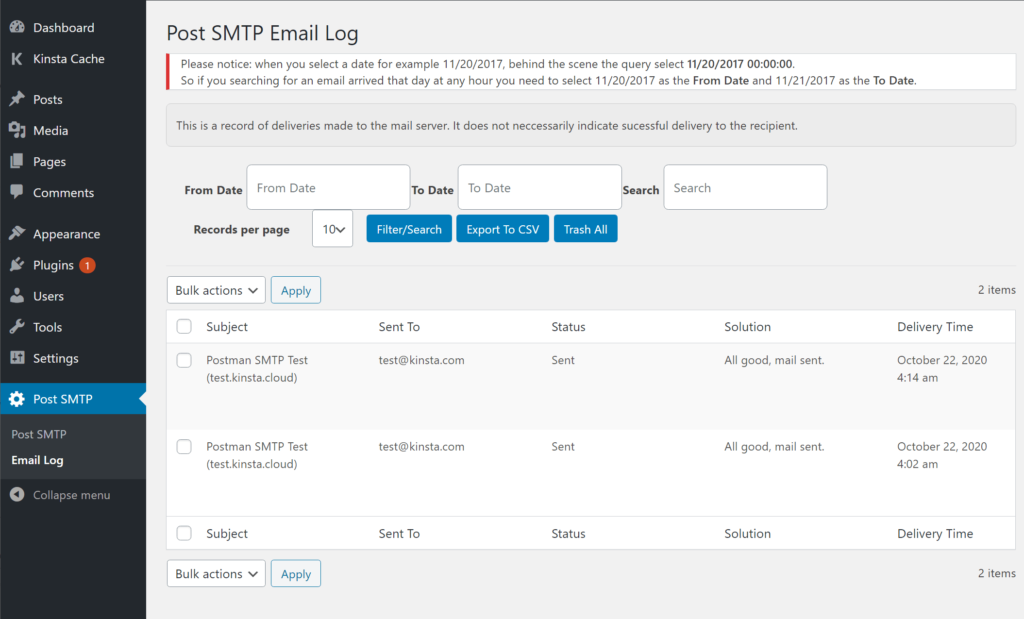
rezumat
Serverul SMTP Gmail vă permite să trimiteți e-mailuri folosind contul dvs. Gmail și serverele Google.
O opțiune aici este să configurați clienții de e-mail terți, cum ar fi Thunderbird sau Outlook, pentru a trimite e-mailuri prin contul dvs. Gmail. Detaliile implicite SMTP Gmail sunt următoarele:
- Adresa serverului SMTP Gmail : smtp.gmail.com
- Nume SMTP Gmail: numele dvs. complet
- Nume de utilizator Gmail SMTP: adresa dvs. completă de Gmail (de exemplu [email protected])
- Parola SMTP Gmail: parola pe care o utilizați pentru a vă conecta la Gmail
- Port SMTP Gmail (TLS): 587
- Port SMTP Gmail (SSL): 465
O altă opțiune este să utilizați Gmail pentru a trimite e-mailurile tranzacționale ale site-ului dvs. WordPress. Cu o limită de 500 de e-mailuri pe zi, limitele de trimitere gratuită ale Gmail sunt semnificativ mai mari decât alte servicii SMTP gratuite, cum ar fi SendGrid sau Mailgun.
Cu toate acestea, dacă faceți acest lucru, ar trebui să trimiteți e-mailuri prin API-ul Gmail în loc să utilizați doar detaliile serverului SMTP.
Deși configurarea unei aplicații pentru a utiliza API-ul Gmail adaugă o anumită complexitate procesului, merită efortul, deoarece vă oferă o modalitate fiabilă și sigură de a trimite e-mailurile site-ului dvs.
Acum că sunteți gata, consultați lista noastră de suplimente Gmail pentru a vă îmbunătăți productivitatea e-mailului.
Mai aveți întrebări despre serverul SMTP Gmail sau despre cum îl puteți utiliza cu WordPress? Întrebați-ne în comentarii!

